¿No encuentras los archivos que descargaste? Esta es la solución

Chrome no te traicionó, los archivos sí están guardados, pero no donde buscamos por instinto. Para encontrarlos, sigue la siguiente ruta:
- Primero, abre la Carpeta de Archivos de tu teléfono (es donde se guarda todo automáticamente: aplicaciones, fotos, documentos… Generalmente su icono tiene forma de carpeta o file).
- A continuación ve a Almacenamiento Interno o Externo, en dependencia de a dónde hayas enviado tus descargas (cuando pinchaste en descargar en Chrome te salió un cartel preguntándote si querías guardarlo en Almacenamiento Interno o la Tarjeta SD. Es importante que recuerdes tu elección, pero si la memoria te falla, simplemente revisa las 2 carpetas, la ruta es igual para las 2).
- Ahora ve a la Carpeta que dice Android y dentro de ella, pincha en Data. Verás muchas subcarpetas con nombres algo complicados, la que te interesa está entre las primeras, busca la que dice com.android.chrome. Dentro de ella, pincha en Files y luego en Download. Ahí encontrarás todos tus archivos descargados con Chrome.
Para copiarlo a la computadora, la ruta es igual. Simplemente conecta el teléfono mediante un cable y sigue los mismos pasos.
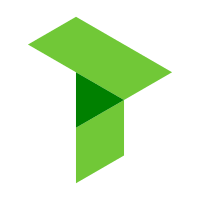



Deja una respuesta